微信小程序开发UI组件
第一 view和input和button组件
1.UI组件的通用属性
(1)id 唯一标识
(2)class 设置组件的样式类
(3)style 设置组件的内联样式
(4)hidden 设置组件的显示和隐藏
(5)data- 设置发送给事件的参数
(6)bind/catch 绑定事件
2.input组件的属性
(1)value 值
(2)password 是否是密码框
(3)placeholder 提示信息
(4)disabled 是否禁用
(5)maxlength 最大输入长度
(6)bindchange 输入框的事件绑定,当失去焦点时触发,使用event.detail.value获取输入值
3.button组件的属性
(1)size 包括default和mini
(2)type 包括default和primary和warn
(3)plain 设置是否镂空
(4)disabled 设置是否禁用
(5)loading 是否显示图标
4.slide组件的属性
(1)min 最小值
(2)max 最大值
(3)step 步长值
(4)value 当前值
(5)show-value 是否在组件右侧显示当前值
(6)bindchange 组件操作完成时触发,使用event.detail.value获取当前值
例如:使用input输入框实现简单加法器
需求:
(1)在input输入框输入被加数和加数
(2)点击计算按钮显示计算结果
代码如下:
app.json
{
"pages":[
"pages/simpleCaculator/simpleCaculator"
],
"window":{
"backgroundColor":"#000000",
"backgroundTextStyle":"light",
"enablePullDownRefresh":true,
"navigationBarBackgroundColor": "#000000",
"navigationBarTitleText": "简单计算器",
"navigationBarTextStyle":"black"
},
"networkTimeout":{
"connectedSocket":10000,
"request":10000,
"downloadFile":10000,
"uploadFile":10000
}
}
simpleCaculator.json
{
"backgroundColor": "#00ff00",
"backgroundTextStyle": "light",
"enablePullDownRefresh": true,
"navigationBarBackgroundColor": "#ff0000",
"navigationBarTitleText": "简单计算器",
"navigationBarTextStyle": "black"
}
simpleCaculator.js
var app = getApp()
Page({
/**
* 页面的初始数据
*/
data: {
"addNumValue1":"",
"addNumValue2":"",
"result":0
},
/**
* 生命周期函数--监听页面加载
*/
onLoad: function (options) {
},
/**
* 生命周期函数--监听页面初次渲染完成
*/
onReady: function () {
},
/**
* 生命周期函数--监听页面显示
*/
onShow: function () {
},
/**
* 生命周期函数--监听页面隐藏
*/
onHide: function () {
},
/**
* 生命周期函数--监听页面卸载
*/
onUnload: function () {
},
/**
* 页面相关事件处理函数--监听用户下拉动作
*/
onPullDownRefresh: function () {
},
/**
* 页面上拉触底事件的处理函数
*/
onReachBottom: function () {
},
/**
* 用户点击右上角分享
*/
onShareAppMessage: function () {
},
/**
* 处理被加数的事件绑定
*/
handleAddNumValue1: function(event){
var addNumValue1 = event.detail.value;
if(!isNaN(addNumValue1)){
this.setData({ "addNumValue1": addNumValue1 })
}
},
/**
* 处理加数的事件绑定
*/
handleAddNumValue2: function (event) {
var addNumValue2 = event.detail.value;
if(!isNaN(addNumValue2)){
this.setData({ "addNumValue2": addNumValue2 })
}
},
/**
* 显示计算结果
*/
showcaculatorResult: function(event){
console.log(event)
var addNumValue1 = this.data.addNumValue1
var addNumValue2 = this.data.addNumValue2
var result = addNumValue1 * 1 + addNumValue2 * 1
this.setData({"result": result});
}
})
simpleCaculator.wxml
<view class="container">
<view class='add-num'>
<input class='add-num-input' value='{{addNumValue1}}' placeholder='请输入被加数' maxlength='8' bindblur='handleAddNumValue1'></input>
</view>
<view class='add-num'>
<input class='add-num-input' value='{{addNumValue2}}' placeholder='请输入加数' maxlength='8' bindblur='handleAddNumValue2'></input>
</view>
<view class='result-get'>
<button class='result-get-button' size='default' type='primary' catchtap='showcaculatorResult'>计算</button>
</view>
<view class='result'>
<view class='result-text'>{{result}}</view>
</view>
</view>
simpleCaculator.wxss
.container{
padding: 4rpx;
}
.add-num{
width: 100%;
padding-left: 20rpx;
padding-right: 20rpx;
}
.add-num-input{
width: 100%;
height: 96rpx;
border-bottom: 2rpx solid gray;
text-align: right;
}
.result-get{
width: 100%;
}
.result-get-button{
width: 100%;
height: 96rpx;
line-height: 96rpx;
}
.result{
width: 100%;
background: gray;
padding-left: 20rpx;
padding-right: 20rpx;
border: 2rpx solid gray;
border-radius: 10rpx;
}
.result-text{
width: 100%;
height: 96rpx;
line-height: 96rpx;
text-align: right;
vertical-align: 96rpx;
}
例如:使用slide组件实现简单加法器
需求:
(1)使用slide组件调整被加数和加数
(2)点击计算按钮显示计算结果
代码如下:
app.json
{
"pages":[
"pages/caculator/caculator"
],
"window":{
"backgroundTextStyle":"light",
"navigationBarBackgroundColor": "#fff",
"navigationBarTitleText": "滑块简单计算器",
"navigationBarTextStyle":"black"
}
}
caculator.json
{
"backgroundColor": "#00ff00",
"backgroundTextStyle": "light",
"enablePullDownRefresh": true,
"navigationBarBackgroundColor": "#ff0000",
"navigationBarTitleText": "滑块简单计算器",
"navigationBarTextStyle": "black"
}
caculator.js
var app = getApp()
Page({
/**
* 页面的初始数据
*/
data: {
"addNumValue1": "",
"addNumValue2": "",
"result": 0
},
/**
* 生命周期函数--监听页面加载
*/
onLoad: function (options) {
},
/**
* 生命周期函数--监听页面初次渲染完成
*/
onReady: function () {
},
/**
* 生命周期函数--监听页面显示
*/
onShow: function () {
},
/**
* 生命周期函数--监听页面隐藏
*/
onHide: function () {
},
/**
* 生命周期函数--监听页面卸载
*/
onUnload: function () {
},
/**
* 页面相关事件处理函数--监听用户下拉动作
*/
onPullDownRefresh: function () {
},
/**
* 页面上拉触底事件的处理函数
*/
onReachBottom: function () {
},
/**
* 用户点击右上角分享
*/
onShareAppMessage: function () {
},
/**
* 处理被加数的事件绑定
*/
handleAddNumValue1: function (event) {
var addNumValue1 = event.detail.value;
if (!isNaN(addNumValue1)) {
this.setData({ "addNumValue1": addNumValue1 })
}
},
/**
* 处理加数的事件绑定
*/
handleAddNumValue2: function (event) {
var addNumValue2 = event.detail.value;
if (!isNaN(addNumValue2)) {
this.setData({ "addNumValue2": addNumValue2 })
}
},
/**
* 显示计算结果
*/
showcaculatorResult: function (event) {
console.log(event)
var addNumValue1 = this.data.addNumValue1
var addNumValue2 = this.data.addNumValue2
var result = addNumValue1 * 1 + addNumValue2 * 1
this.setData({ "result": result });
}
})
caculator.wxml
<view class="container">
<view class='add-num'>
<slider min='0' max='99999999' step='1' value='{{addNumValue1}}' show-value bindchange='handleAddNumValue1'></slider>
</view>
<view class='add-num'>
<slider min='0' max='99999999' step='1' value='{{addNumValue2}}' show-value bindchange='handleAddNumValue2'></slider>
</view>
<view class='result-get'>
<button class='result-get-button' size='default' type='primary' catchtap='showcaculatorResult'>计算</button>
</view>
<view class='result'>
<view class='result-text'>{{result}}</view>
</view>
</view>
caculator.wxss
.container{
padding: 4rpx;
}
.add-num{
width: 100%;
padding-left: 20rpx;
padding-right: 20rpx;
}
.add-num-input{
width: 100%;
height: 96rpx;
border-bottom: 2rpx solid gray;
text-align: right;
}
.result-get{
width: 100%;
}
.result-get-button{
width: 100%;
height: 96rpx;
line-height: 96rpx;
}
.result{
width: 100%;
background: gray;
padding-left: 20rpx;
padding-right: 20rpx;
border: 2rpx solid gray;
border-radius: 10rpx;
}
.result-text{
width: 100%;
height: 96rpx;
line-height: 96rpx;
text-align: right;
vertical-align: 96rpx;
}
运行结果:
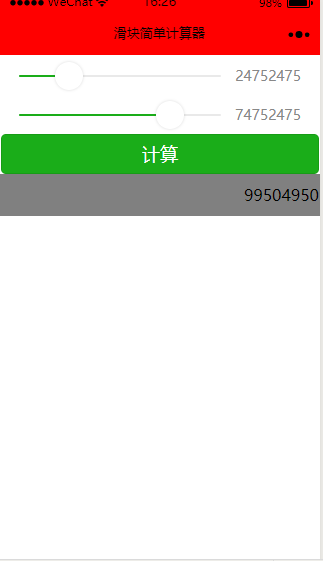
4.icon组件的类型
<icon type="图标类型" size="图标大小" color="图标颜色"/>
type:指定icon的类型,有success,info,warn,waiting,safe_success,safe_warn, success_circle,success_no_circle, waiting_circle,circle, download,info_circle,cancel,cancel,search,clear
size:指定图标的大小,单位为px
color:指定图标的颜色
例如:实现复杂的计算器
需求:
(1)能进行加减乘除四则运算
(2)能进行负数运算
(3)能进行小数运算
(4)输入过程中可以删除最后一位
(5)能清楚输入的数据
(6)能查看历史数据
微信小程序开发UI组件的更多相关文章
- uni-app开发微信小程序引入UI组件库(Vant-weapp)步骤
uni-app开发微信小程序引入UI组件库(Vant-weapp)步骤 这里以vant-weapp为例 uni-app官方文档介绍引入组件的方法 1. 新建相关目录 根目录下创建 wxcomponen ...
- 微信小程序开发---自定义组件
开发者可以将页面内的功能模块抽象成自定义组件,以便在不同的页面中重复使用:也可以将复杂的页面拆分成多个低耦合的模块,有助于代码维护.自定义组件在使用时与基础组件非常相似. 创建自定义组件 类似于页面, ...
- 微信小程序开发-tabbar组件
"tabBar": { "backgroundColor": "#303133", "color": "#ff ...
- 微信小程序开发05-日历组件的实现
接上文:微信小程序开发04-打造自己的UI库 github地址:https://github.com/yexiaochai/wxdemo 我们这里继续实现我们的日历组件,这个日历组件稍微有点特殊,算是 ...
- 微信小程序开发03-这是一个组件
编写组件 基本结构 接上文:微信小程序开发02-小程序基本介绍 我们今天先来实现这个弹出层: 之前这个组件是一个容器类组件,弹出层可设置载入的html结构,然后再设置各种事件即可,这种组件有一个特点: ...
- 微信小程序开发(四)学习基本组件
现在我们已经学会使用工具了,再来了解,测试一下微信小程序的常用组件,所谓组件,就是微信团队已经开发好的一些常用标签,我们只需要掌握用法就可以了,当然,以后学得深入了,也可以开发自己的组件,让其他人使用 ...
- 微信小程序开发工具测评
1月9日微信小程序正式上线.很多企业都希望能在这个.但是在技术开发的问题上,却不知道该如何下手.经过一些程序员不辞辛苦连夜测试,终于从十余款工具呕心沥血筛选出四款比较靠谱实用的微信小程序开发工具.接下 ...
- 微信小程序开发工具使用与设计规范(二)
[未经作者本人同意,请勿以任何形式转载] 上一篇文章主要分析了微信小程序应用场景和优劣势.本篇你可以学习到: 如何使用小程序开发工具写一个Hello World 微信小程序设计规范 微信小程序项目结构 ...
- 剖析简易计算器带你入门微信小程序开发
写在前面,但是重点在后面 这是教程,也不是教程. 可以先看Demo的操作动图,看看是个什么玩意儿,GitHub地址(https://github.com/dunizb/wxapp-sCalc) 自从微 ...
随机推荐
- Linux系统学习之网络管理
网络接口配置 使用ifconfig检查和配置网卡 lo Link encap:Local Loopback inet addr:127.0.0.1 Mask:255.0.0.0 inet6 addr: ...
- 避免for循环
http://www.360doc.com/content/10/0610/22/1217721_32411251.shtml 避免使用for循环: 在Matlab中,for循环运算效率非常低,因为M ...
- JS数组的需要注意的问题
一.在js中数组是我们经常使用的数据类型,也为我们提供了很多方法.但是有些方法需要注意使用: 1.indexOf(args):匹配一个数组中与args相等的项的索引位置,如果该数组包含这个匹配项则返回 ...
- 关于nodejs
#!/bin/bashcd /home/software/wget https://nodejs.org/dist/v9.8.0/node-v9.8.0-linux-x64.tar.xztar -xv ...
- python:利用smtplib模块发送邮件
自动化测试中,测试报告一般都需要发送给相关的人员,比较有效的一个方法是每次执行完测试用例后,将测试报告(HTML.截图.附件)通过邮件方式发送. 参考代码:send_mail.py 一.python对 ...
- ArrayList源码中的两个值得注意的问题
1.“拖泥带水”的删除 测试代码: package com.demo; import java.util.ArrayList; public class TestArrayList { public ...
- BZOJ 5475: [WC 2019] 数树
WC2019 数树 解决了一个心头大患 考试的时候本人太智障了QwQ 本文的参考链接,膜了一发rqy的题解 题目链接 Subtask 0 好像可以直接做... 推一推就能发现,是$y^k$,其中$k$ ...
- 马加爵遗书 VS 药家鑫遗书
前言:今天是贰零壹柒年最后一个工作日,亦是2017年12月29日,因为明天就放元旦假了,公司同事比往常相对轻松些.中午吃完午饭,在办公室大家有说有笑,有人说姓马的人都挺牛X啊,比如:马云, ...
- 在平衡树的海洋中畅游(二)——Scapegoat Tree
在平衡树的广阔天地中,以Treap,Splay等为代表的通过旋转来维护平衡的文艺平衡树占了觉大部分. 然而,今天我们要讲的Scapegoat Tree(替罪羊树)就是一个特立独行的平衡树,它通过暴力重 ...
- 【php增删改查实例】第十九节 - session的使用: 让服务器知道你是谁?
因为HTTP请求是一种无状态的请求,所谓无状态,就是服务器不会记录下你本次请求的信息.http它是基于请求 - 相应模式的一种数据传输协议.就是说,你发送一个请求,我服务器给你一个响应,这件事情就算完 ...
